
1、新建文档,使用矩形绘制扇叶并填充红色。

2、Ctrl+T使用自由变形绘制三角形的扇叶。
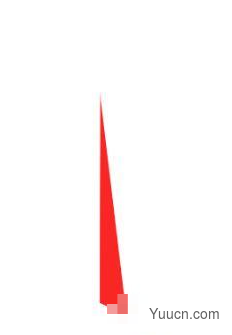
3、复制图层同时换颜色。
Ctrl+T右键弹出选择水平翻转。
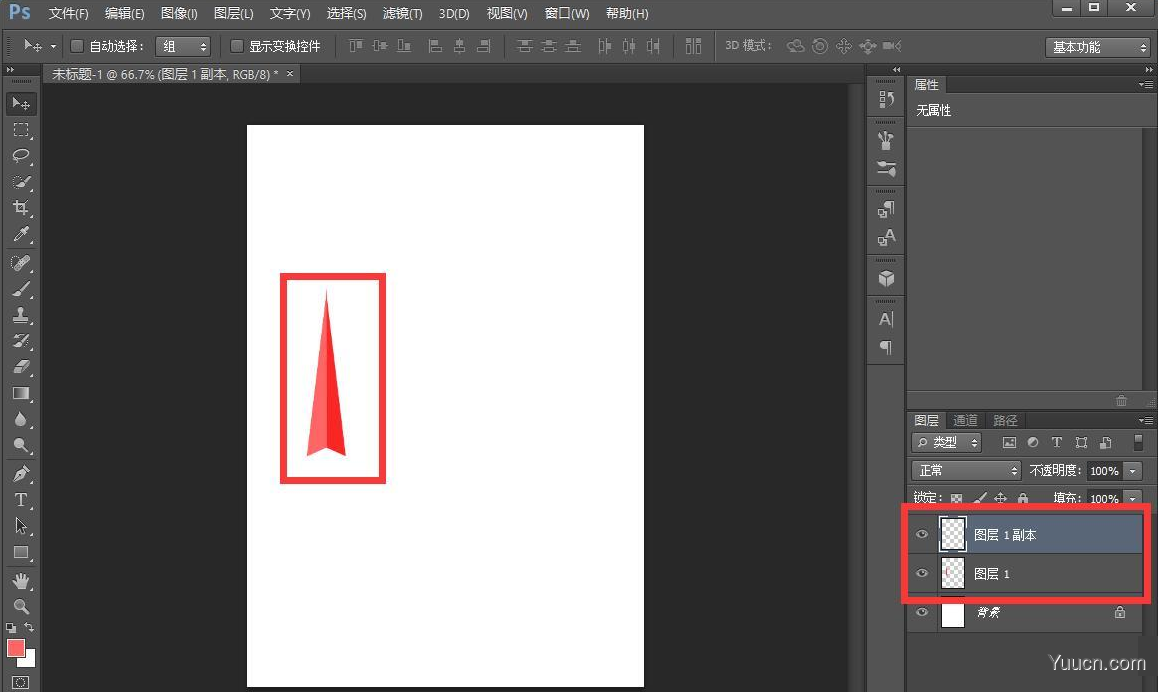
4、所有图层三角形选中Ctrl+E合并图层。

5、扇子进行自由变换ctrl+T再将中心点移到红色标点位置。
旋转副本到合适位置,按回车确定。

连续复制【ctrl+shift+alt+T】效果出来了。

1、新建文档,使用矩形绘制扇叶并填充红色。

2、Ctrl+T使用自由变形绘制三角形的扇叶。
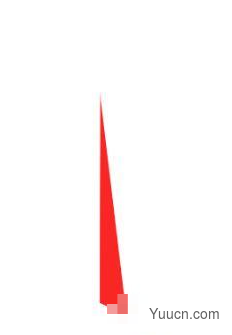
3、复制图层同时换颜色。
Ctrl+T右键弹出选择水平翻转。
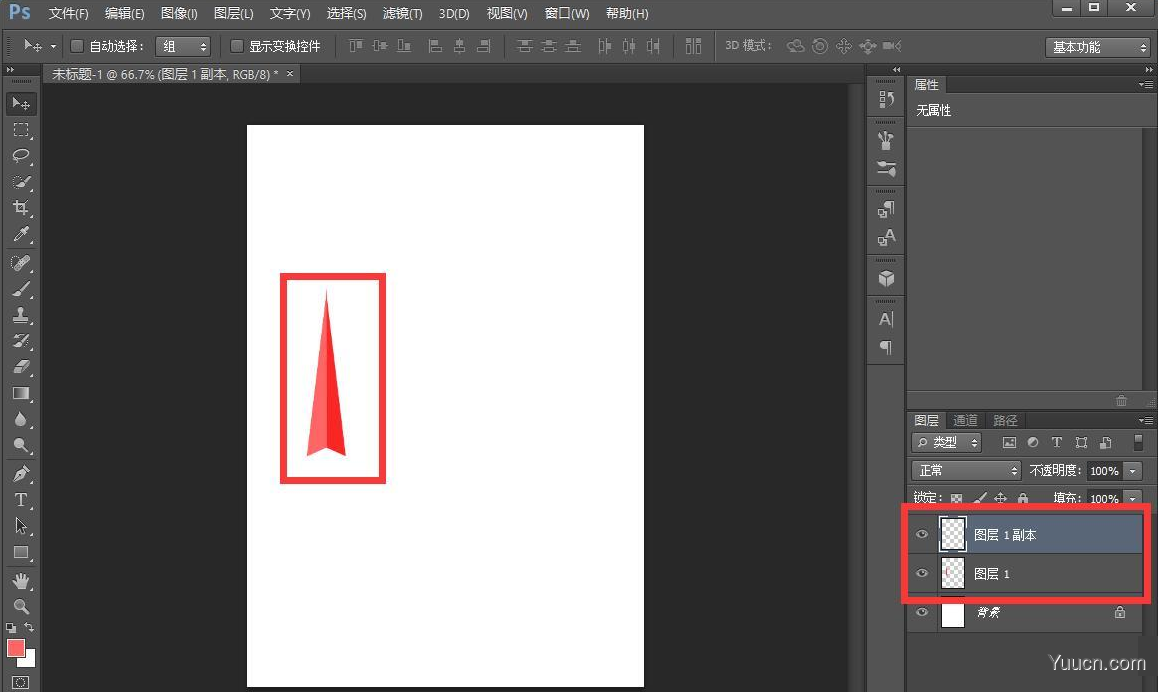
4、所有图层三角形选中Ctrl+E合并图层。

5、扇子进行自由变换ctrl+T再将中心点移到红色标点位置。
旋转副本到合适位置,按回车确定。

连续复制【ctrl+shift+alt+T】效果出来了。